Consultar arquivos de registro de eventos
Objetivos de aprendizagem
Após concluir esta unidade, você estará apto a:
- Consultar um objeto EventLogfile usando o Developer Console.
- Exibir eventos no Navegador do ELF (Arquivo de registro de eventos) do Salesforce.
- Saiba mais sobre tipos de eventos EventLogfile.
Neste módulo, pressupomos que você seja um administrador do Salesforce com as devidas permissões para ativar o monitoramento de eventos. Se você não for um administrador do Salesforce, tudo bem. Continue lendo para saber como seu administrador executaria essas etapas em uma organização de produção. Você também pode acompanhar o módulo usando um Trailhead Playground. No entanto, leva 24 horas para que os eventos apareçam nos arquivos de registro.
Exibir eventos no Navegador do Arquivo de registro de eventos do Salesforce
O ELF Browser (Event Log File Browser, Navegador de arquivos de registro de eventos) do Salesforce permite acesso rápido aos arquivos de registro de eventos. Com o ELF Browser, você pode facilmente encontrar e baixar eventos de vários períodos de tempo sem uma linha de código.
Para acessar o ELF browser:
- Acesse Setup (Configuração).
- Na caixa Busca rápida, insira
Event Log File Browser(Navegador de arquivos de registro de eventos).
- Selecione Event Log File Browser (Navegador de arquivos de registro de eventos).
Consultar arquivos de registro de eventos no Developer Console
Vamos considerar um exemplo: Um representante de vendas chamado Rob Burgle deixou sua empresa há algumas semanas e foi trabalhar para um concorrente importante. De repente, você começa a perder negócios para essa outra empresa. Você suspeita que Rob baixou um relatório com informações confidenciais sobre leads e o compartilhou com seu novo empregador. Normalmente, você não teria como confirmar suas suspeitas. Mas, com o Monitoramento de eventos, você pode coletar todas as evidências para passar a história a limpo. Vamos ver como esse processo funciona.
Bastam alguns cliques para abrir o Developer Console no Lightning Experience. O Developer Console é um ambiente de desenvolvimento integrado com um conjunto de ferramentas para criar, depurar e testar aplicativos na sua organização do Salesforce.
Para abrir o Developer Console no Lightning Experience:
- Clique em
 .
.
- Clique em Developer Console.
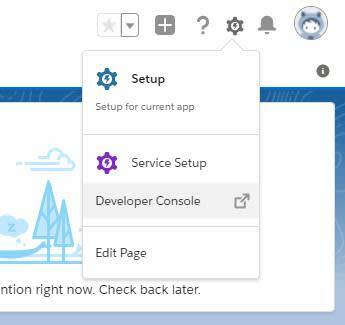
Agora estamos pronto para abrir o EventLogfile para consultar as informações.
- Clique em Arquivo | Abrir.
- Em Tipos de entidade, selecione Objetos.
- No campo Filter the repository (Filtrar o repositório), digite
EventLogFile.
- Selecione EventLogFile em Entidades.
- Clique em Abrir.
- Em seguida, selecione os campos para sua consulta e clique no botão Query (Consulta).

- Por fim, clique no botão Execute (Executar) para concluir a consulta.

Você pode usar o Editor de consulta no Developer Console para executar uma consulta SOQL (Salesforce Object Query Language, Linguagem de consulta de objetos do Salesforce). O painel Histórico exibe suas últimas 10 consultas para reutilização rápida. Os resultados são exibidos em uma grade de Resultados da consulta.
A grade Query Results (Resultados da consulta) exibe cada registro em forma de uma linha. Você pode abrir, criar, atualizar e excluir registros sem sair do Developer Console.
Documentação do arquivo de registro de eventos para tipos de eventos
O campo EventType no objeto EventLogfile dá suporte a eventos. Todos os tipos de eventos são documentados na Referência de objeto do Salesforce. A Referência de objeto do Salesforce mostra os campos e suas descrições, além das consultas de exemplo que podem ser usadas.
Por exemplo, no campo DB_TOTAL_TIME, o número do tipo de evento corresponde à hora em nanossegundos para uma viagem de ida e volta do banco de dados, que inclui o tempo gasto no driver do JDBC, a rede para o banco de dados e DB_CPU_TIME. Como administrador, você pode comparar esse campo com CPU_TIME para determinar se os problemas de desempenho estão ocorrendo na camada do banco de dados ou em seu próprio código.

Os eventos de relatório contêm informações sobre o que aconteceu quando um usuário executou um relatório, elementos como a data e a hora, o nome do relatório, os registros referenciados no relatório, o número de linhas e colunas, e o usuário de origem, dentre outros.
Você também pode usar a API REST para interagir com os registros do Monitoramento de eventos. O acesso ao Monitoramento de eventos é feito pela API SOAP e API REST da Lightning Platform por meio do objeto EventLogfile. Assim, você consegue integrar dados de registro com seu próprio armazenamento de back-end e SEIM para correlacionar dados de várias organizações e em sistemas distintos.
Na próxima unidade, vamos explorar como baixar e visualizar arquivos de registro de eventos para chegar mais perto de fornecer informações sobre o comportamento malicioso do usuário usando o Monitoramento de eventos.
Recursos
- Documentação de desenvolvedores do Salesforce: EventLogFile
- Documentação de desenvolvedores do Salesforce: Tipos de eventos compatíveis com EventLogFile
- Ajuda do Salesforce: Developer Console
- Ajuda do Salesforce: Grade de Resultados da consulta
- Ajuda do Salesforce: Event Log File Browser
- Documentação de desenvolvedores do Salesforce: CLI (Interface de linha de comando)
- Documentação de desenvolvedores do Salesforce: Extensão do VS Code
